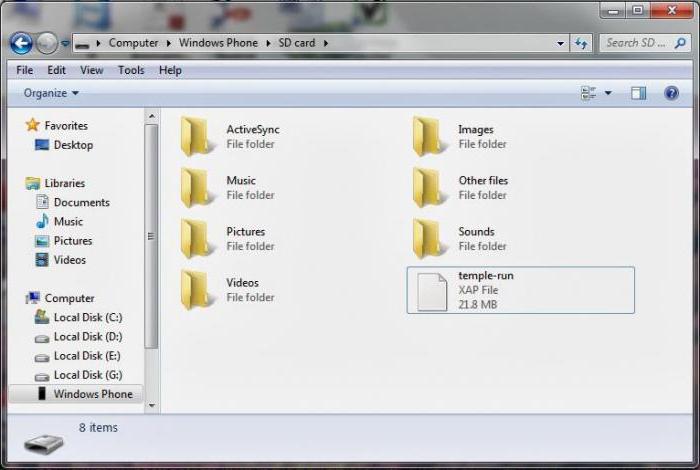다음과 같은 Mac 사용자 인 경우때때로 Windows를 사용하거나 Mac으로 전환 한 Windows 사용자가 필요합니다. 완전히 다른 컴퓨터를 설정할 필요없이 Mac에 Windows를 설치하는 방법을 배우는 것이 도움이 될 것입니다.
즉, Mac PC에 Intel Inside 프로세서가있는 경우 Windows를 실행할 수 있습니다.

필요한 것은 Windows 사본, 일부 가상화 소프트웨어 및 최소 시스템 요구 사항을 충족하는 것뿐입니다.
컴퓨터에 OS가 있는지 여부에 관계없이Mac, 여러 개의 하드 디스크 또는 단 하나의 원칙은 동일합니다. Windows 용 호환 파티션을 만들거나 Mac에 Windows를 설치할 별도의 디스크를 만들어야합니다.
이 절차의 첫 번째 방법으로 Boot Camp에서 Windows 설정을 실행합니다.
가장 쉽고 저렴한 방법 중 하나Mac에서 Windows를 얻는 방법은 Mac OS X의 모든 사본과 함께 제공되는 Boot Camp 지원 소프트웨어를 사용하는 것입니다. 유틸리티로 이동하여 응용 프로그램에서 찾을 수 있습니다.
Boot Camp를 사용하면 원하는 위치를 선택할 수 있습니다.호환되는 파티션을 만들고 크기를 조정합니다. 또한이 프로그램을 사용하면 키보드 및 트랙 패드에서 비디오 카드 및 Wi-Fi에 이르기까지 향후 Mac의 기능을 사용하기 위해 Windows에 필요한 모든 드라이버를 설치할 수 있습니다.
Boot Camp의 한 가지 중요한 단점은 한 번에 하나의 운영 체제 만 실행할 수 있다는 것입니다.

Windows 및 표준을 사용하려면응용 프로그램 (예 : Internet Explorer)을 사용하려면 Mac을 재시동해야합니다. 특히 많은 수의 파일을 교환하는 경우에는 시간이 오래 걸릴 수 있습니다.
Mac을 시작하는 동안 Alt 키를 누른 상태에서 부팅 할 운영 체제를 선택할 수 있습니다.
대안은 Parallels Desktop 6 또는 VMware Fusion 3과 같은 대상 가상화 소프트웨어를 사용하는 것이지만 모두 유료입니다.
둘 다 작동을 시작하는 데 사용할 수 있습니다.동시에 시스템-Mac OS X의 별도 창 (게스트 OS)에서 Windows를 시작하거나 전체 가상화 모드로 전환합니다. 두 번째 경우에는 모든 Windows 응용 프로그램 (예 : Internet Explorer 또는 Windows Media Player)을 Mac OS X에서 사용할 수있게됩니다.
또한 Parallels Desktop 6 for MacMac에서 Windows 용 가상 서버를 만들 수 있습니다. 이 소프트웨어를 사용하여 PC에서 모든 파일, 설정 및 기본 설정을 전송할 수도 있습니다. Mac에 Windows를 설치하는 방법에 대해 이야기하면서 이것이 가장 다양한 방법이라고 말할 수 있습니다.
이러한 접근 방식의 주요 장점은Mac과 Windows간에 파일에 더 쉽게 액세스 할 수 있으며 특정 응용 프로그램을 사용하려고 할 때마다 재부팅 할 필요가 없습니다.
그러나 Mac에서 Windows를 가끔 만 사용하는 경우 Parallels 또는 VMware Fusion의 비용은 그만한 가치가 없습니다.

이 경우 Mac에 Windows를 무료로 설치하는 방법은 무엇입니까?
다행히 이러한 사용자에게는Oracle VirtualBox 형태의 대안입니다. 물론 기능면에서 Parallels 및 VMware Fusion보다 오래되고 열등하지만 동시에 오픈 소스이며 완전히 무료입니다.
Mac에 Windows를 설치하는 방법에 대해 이야기 할 때 위의 모든 상황에 직면하고 두 운영 체제를 동시에 실행해야하는 빈도를 결정해야합니다.